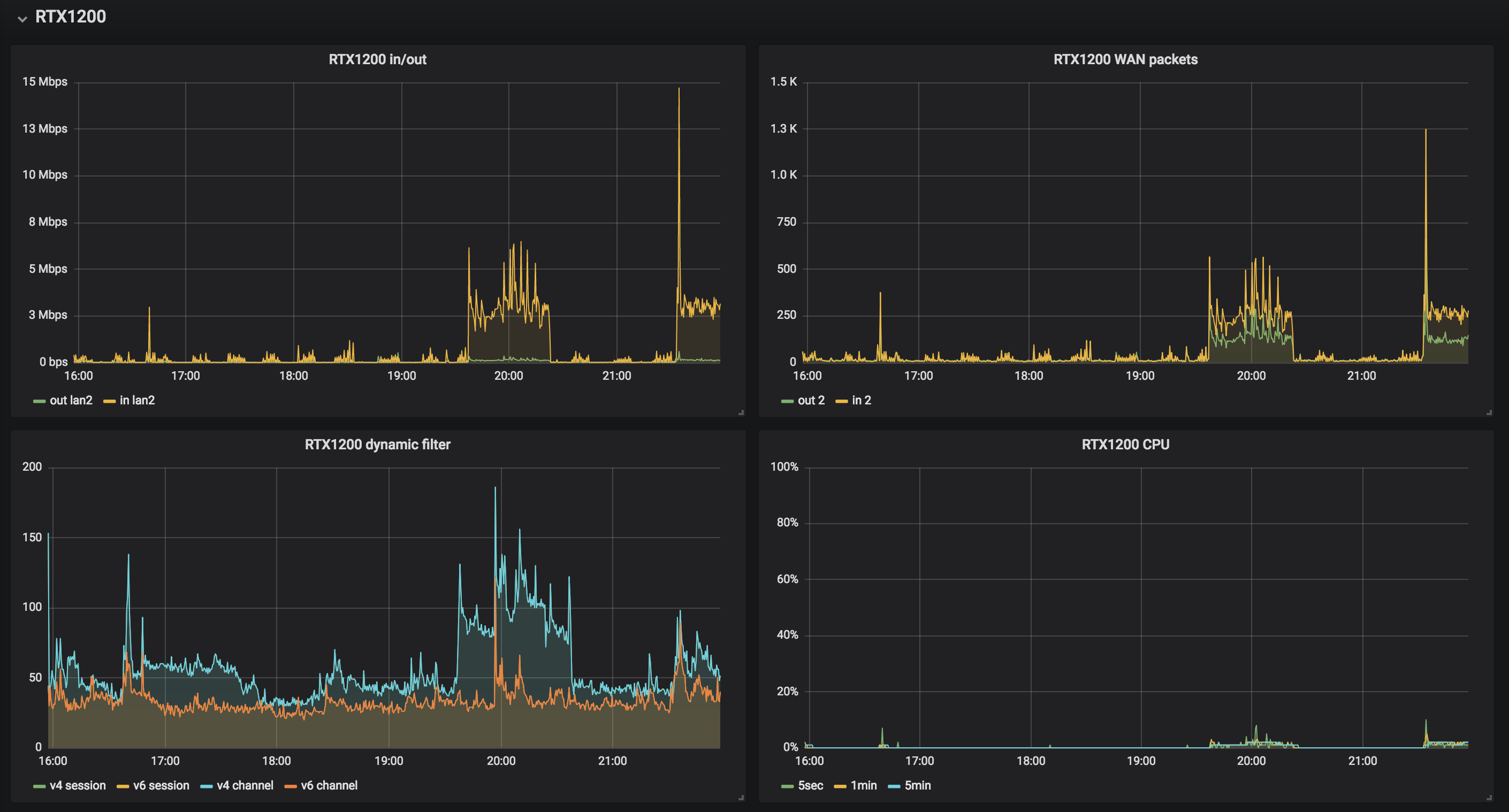Public VPS 上の Ubuntu に prometheus と grafana をセットアップしたので、自宅のネットワークのメトリクスもとって、そちらで表示したい。
自宅は IPv4 は NAT 内、IPv6 はグローバルだが IPv4 + NAT 程度のアクセス制限をかけていて、あまりそこをいじりたくないので、なんとかして自宅側から外への接続ですませたい。
prometheus は pull 型なのでこういった環境でのメトリクス収集がやっかい。いくつか方法がある
pushgateway を使う。prometheus 公式で提供されている short live batch 用のゲートウェイ。POST すると pushgateway 側で値を保持してくれて、prometheus からの pull に答える。使うのが簡単なので最初はこれでやっていたが、prometheus 的にはこういうやりかたはよくないっぽい。
検討した結果以下のような形にする
- 自宅内にも prometheus サーバを立てる
- Public VPS 側からは federate で連携する
自宅セグメント内のメトリクスをひとまとめにしてから、連携させる。こうすることで、各 exporter のアクセスコントロールなどはやりやすくなる。ただ、結局この方法も /federate を pull する形になるので、そこはなんとかする (後述)
自宅 Raspberry Pi への prometheus セットアップ
自力で prometheus と node_exporter を置くところから。prometheus は arm ビルドを公式提供していないので、自分でビルドする。
prometheus のレポジトリの .promu.yml を書きかえ、linux/arm だけ有効にして、promu crossbuild を行う。 .build/linux-armv5 以下に prometheus のバイナリができるので、これを Raspberry Pi 側に scp する。
go get github.com/prometheus/prometheus/cmd/prometheus
cd $GOPATH/src/github.com/prometheus/prometheus
vim .promu.yml
ls .build/linux-armv5
node_exporter はgithub の releases ページ に arm5 版があるのでそのまま使えば良い。
自宅 Raspberry Pi の prometheus を Public VPS の prometheus と繋ぐ (federate)
Public VPS 側から自宅側の /federate にアクセスして pull する。2つの方法を検討した。
- 自宅側にさらに別のフロントhttpサーバを用意して、アクセス制限・認証をかけつつ /federate をリバースプロキシし、Public VPS 側から直接アクセスさせる。
- Public VPS 側でリクエストを中継するサーバを用意して、自宅側からコネクションを貼りにいく。
1番目の方法は「自宅のIPアドレスを取得する」「アクセス制限・認証をかける」あたりが面倒くさい。DDNS の設定、ネットワーク(ルーター)の設定、アプリケーションレベルの認証設定と影響範囲が広い。
2番目の方法は Prometheus のサイトからリンクがある PushProx で実現できる。自宅側からは外向きにコネクションを貼るだけなので、影響範囲は狭い。ということでこれを使ってみることに。
設定
Public VPS 側では PushProx proxy プロセスを立てる。引数なしで立ち上げると 8080 ポートでプロキシサーバが立ちあがる。
./proxy
認証機能がついていないため、フロントの http サーバでリバースプロキシと適当な認証・アクセス制限をつけておく必要がある。
自宅側には client プロセスを立てる。このとき --proxy-url として、Public VPS 側の proxy のアドレスを指定する。リバースプロキシしているので、そのホストを指定する。
prometheus.yml
federate に関係するところを抜きだすと以下のように。raspberrypi となっているところは client 側で送っているホスト名になる。PushProx はこの文字列でプロキシすべき先を区別している。
# Public VPS 側 (federate を pull する側)
- job_name: 'federate'
scrape_interval: 15s
honor_labels: true
metrics_path: '/federate'
params:
'match[]':
- '{job="node"}'
proxy_url: http://127.0.0.1:8080/
static_configs:
- targets:
- 'raspberrypi:9090' また自宅側の prometheus.yml には external_labels を指定しておく。これは federate のときに固定でラベルを追加する設定。
# 自宅側 (/federate を配信する側)
global:
external_labels:
location: home これで 127.0.0.1 のような指定をして instance 名がかぶっていても自宅のものと区別がつく。
PushProx の罠
現状の PushProx はかなり微妙な感じ。client 側がタイムアウトして接続を切っても、proxy 側ではそれがずっと残っていて、タイムアウト数ぶんのリクエストを受けきるまでまともに動作しなくなってしまう。
現状では pull するほうの prometheus (Public VPS側) を止めるときは proxy プロセスも止める必要がある。一応これに対応するパッチは書いた。
このへんが微妙なので、ちゃんと IPv6 で直接アクセスできる環境をつくってもいいかもなあと思っている。
-
トップ
-
tech
-
自宅 raspberrypi への prometheus セットアップとリモートの prometheus との連携